
こんにちは!Connect.の渡邊優です。
今回は「LINE公式アカウント開設方法」についてのお話です。

ツールの登録って、なんだか難しそう。。。

それがなんとスマホかPCが手元にあれば10分以内に開設できちゃいます♪
LINE公式アカウントは通常利用する時、パソコンでの操作をおすすめします。その方が使いやすいからです。今回のアカウント開設方法の説明もパソコンでの方法となります。
まずは下のボタンからLINE公式アカウントのHPを開きます。
①「アカウントの開設(無料)」をクリック

②「LINE公式アカウント開設(無料)」をクリック

③「未認証アカウントを開設する」をクリック

④「LINEアカウントでログイン」をクリック
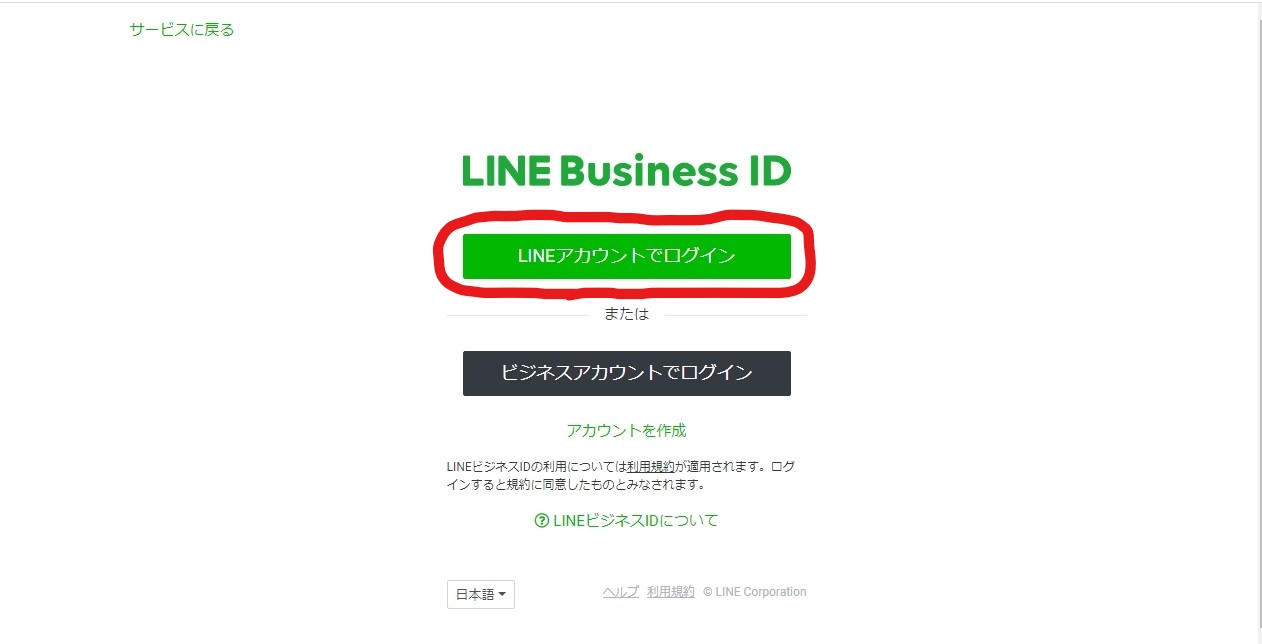
法人でLINE公式アカウントを作る場合や、法人でなくても2人以上で1つのLINE公式アカウントを共有して運用する場合は「ビジネスアカウントでログイン」をおすすめします。
詳細はこちら

【LINEに登録してあるメールアドレスとパスワードを忘れた場合】
⑴LINEを開き、「ホーム」左上の歯車マークをタップ。

⑵アカウントをタップ。
 ⑶メールアドレスはここで確認できます。パスワードが思い出せない場合はここからパスワードの再発行をしてください。
⑶メールアドレスはここで確認できます。パスワードが思い出せない場合はここからパスワードの再発行をしてください。
⑤LINEに登録してあるメールアドレスとパスワードを入力してログイン。

⑥必要な情報を入力。(*印のついている部分)
アカウント名:後から変更もできますが、変更後1時間変更ができなくなったりします。基本的にはアカウント名を決めてから設定します。
メールアドレス:普段使っているメールアドレスで大丈夫です。
大業種:自分の業種に合うものを選びます。ここで個人事業主であっても「個人」は選ばないようにしましょう。後々「認証済アカウント」に申請することがあった場合、審査に通る可能性が低くなってしまいます。
小業種:自分の業種に合うものを選びます。
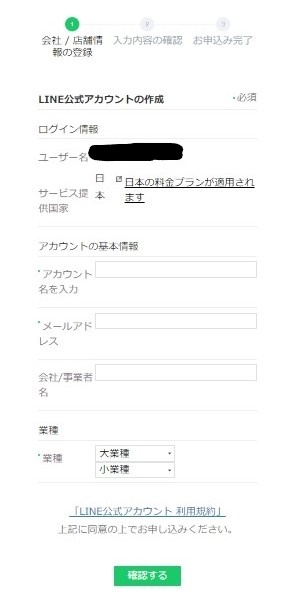
⑦「LINE Official Account Managerへ」をクリック。

⑧「同意」をクリック。
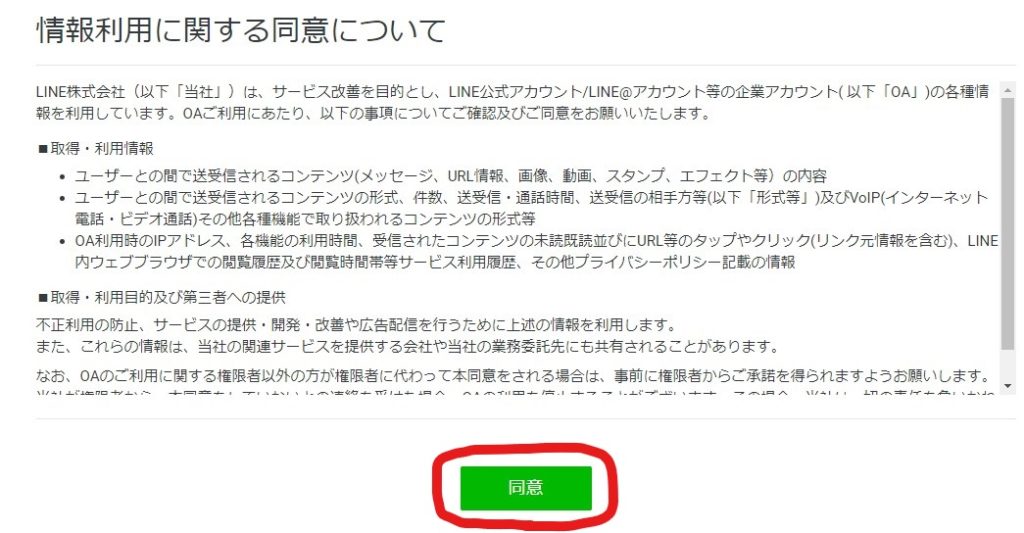
これでアカウント作成完了です★
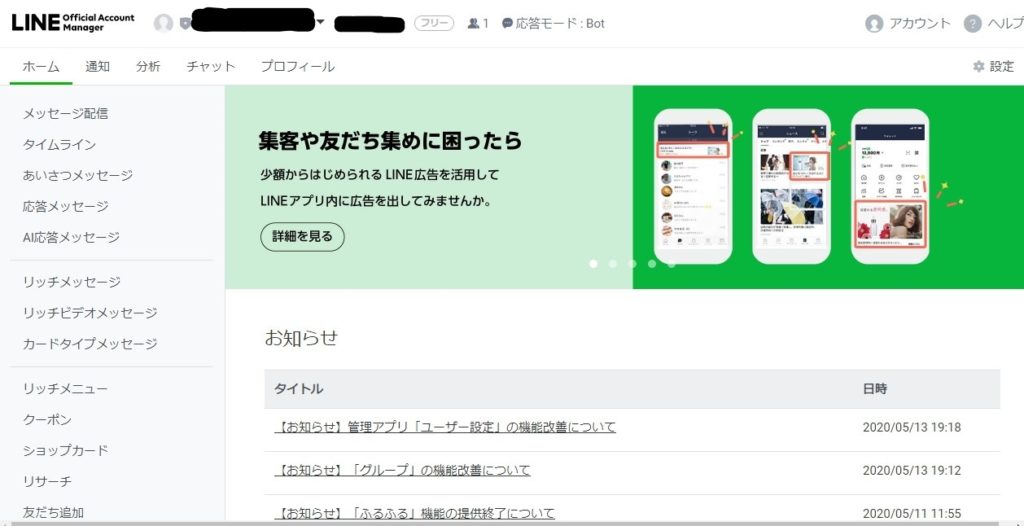
この後の設定や各種機能については別記事でご紹介します。

こんなに簡単にアカウント開設できるんですね!

そうなんです!LINEに登録してあるメールアドレスとパスワードを覚えていれば5分もあれば開設できちゃうので是非開設してみてくださいね♪
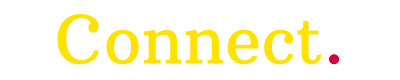



コメント